يمكن إعداد أي جهاز توجيه لاسلكي كنقطة وصول
- يمتلك فريق شبكات WR لدينا الأساليب الصحيحة حول كيفية تحويل جهاز التوجيه إلى نقطة وصول.
- يمكنك إعداد جهاز التوجيه كمكرر لاسلكي أو تكوينه لإنشاء نقطة وصول فريدة.
- اقرأ أدناه لمعرفة أسهل الطرق لإعداد جهاز توجيه كنقطة وصول!

يمكنك دائمًا تحويل أجهزة التوجيه اللاسلكية إلى نقاط وصول، لكن لاحظ أنه لا يمكن لجميع نقاط الوصول أن تعمل كأجهزة توجيه. في هذه المقالة، سيوفر فريق شبكات WR لدينا طرقًا بسيطة لتعيين أجهزة التوجيه Netgear وAsus وTP-Link وLinksys وBelkin وOrbi وغيرها من أجهزة التوجيه ذات العلامات التجارية كنقاط وصول.
فوائد تحويل جهاز التوجيه إلى نقطة وصول:
- تحقيق تغطية لاسلكية أفضل.
- توفير الوصول اللاسلكي إلى المزيد من الأجهزة على نفس الشبكة.
- يمكنك الحصول على المزيد من منافذ إيثرنت للاتصالات السلكية الأخرى.
كيف يمكنني تحويل جهاز التوجيه الخاص بي إلى نقطة وصول؟
1. قم بتوصيل المودم وجهاز التوجيه الخاص بك باستخدام كابل إيثرنت
- قم بتوصيل محول جهاز التوجيه وقم بتشغيل جهازك.
- قم بتوصيل كابل إيثرنت بمنفذ LAN الخاص بالمودم الخاص بك والموصل الآخر بمنفذ WAN بجهاز التوجيه الخاص بك (يكون منفذ WAN عادةً باللون الأصفر أو الأحمر).

- الآن، قم بتوصيل كابل Ethernet بأحد منافذ جهاز التوجيه الخاص بك والطرف الآخر بجهاز الكمبيوتر أو الكمبيوتر المحمول.
في الوقت الحاضر، تقوم أجهزة التوجيه أيضًا بإنشاء نقطة وصول لاسلكية على الفور ويمكنك الاتصال بجهاز التوجيه لاسلكيًا.

لذلك، بدلاً من الاتصال بجهاز الكمبيوتر الخاص بك عبر الكابل، قد تجد أيضًا نقطة الوصول في قائمة Wi-Fi نقاط الاتصال الموجودة على الكمبيوتر المحمول الخاص بك والاتصال بها باستخدام نقطة الوصول SSID وكلمة المرور المكتوبة على الجزء الخلفي من الجهاز جهاز التوجيه.
كيف نقوم بالاختبار والمراجعة والتقييم؟
لقد عملنا طوال الأشهر الستة الماضية على بناء نظام مراجعة جديد لكيفية إنتاج المحتوى. وباستخدامه، قمنا بعد ذلك بإعادة تصميم معظم مقالاتنا لتوفير الخبرة العملية الفعلية للأدلة التي قمنا بإعدادها.
لمزيد من التفاصيل يمكنك القراءة كيف نقوم بالاختبار والمراجعة والتقييم في WindowsReport.
2. قم بتكوين جهاز التوجيه كمكرر لاسلكي
- بمجرد توصيل جهاز الكمبيوتر الخاص بك عبر الكابل أو شبكة Wi-Fi، افتح المتصفح وأدخل العنوان أو عنوان IP الافتراضي لجهاز التوجيه. على سبيل المثال، http://192.168.2.1 لأجهزة التوجيه Belkin أو http://192.168.0.1 لأجهزة التوجيه TP-Link. اقرأ دليل جهاز التوجيه الخاص بك لمعرفة عنوان جهاز التوجيه الخاص بك.
- الآن، قم بتسجيل الدخول باستخدام بيانات الاعتماد المتوفرة في دليل جهاز التوجيه. عادة، اسم المستخدم هو admin وكلمة المرور هي أيضًا admin. في بعض أجهزة التوجيه، قد تجد أيضًا هذه المعلومات مطبوعة على الجزء الخلفي من جهاز التوجيه أيضًا.
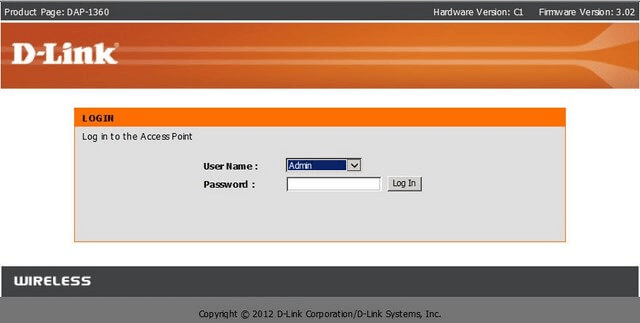
- الآن، إذا كان جهاز التوجيه الخاص بك متصلاً بجهاز توجيه آخر، فإن أسهل طريقة هي الانتقال إلى الإعدادات اللاسلكية، وفي قسم الوضع اللاسلكي، انقر فوق القائمة المنسدلة واختر Wireless Repeater أو Repeater.
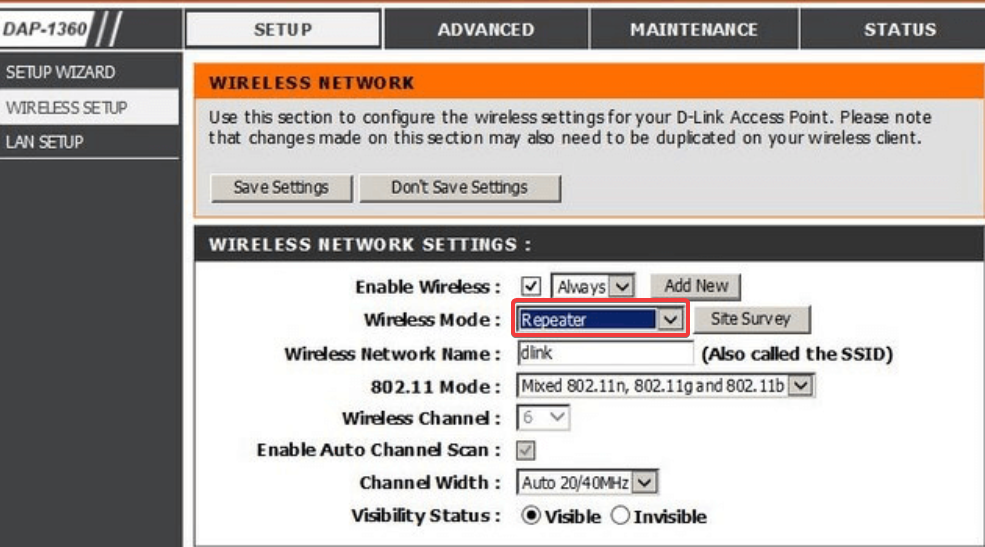
- سيقوم جهاز التوجيه الجديد الخاص بك بنسخ كافة إعدادات الاتصال من جهاز التوجيه الرئيسي وسوف يقوم فقط ببث الإشارة بشكل أكبر دون تدخل.
- احفظ الإعدادات واخرج.
بعد ذلك، سيكون لديك نقطة وصول واحدة ولكن جهازي توجيه لتوصيل الإشارة بشكل مستقل. بهذه الطريقة، يمكنك الحصول على جهاز التوجيه الرئيسي أو الأساسي في الطابق السفلي، على سبيل المثال، والمكرر، متصلين بكابل في الطابق العلوي.
باستخدام جهاز التوجيه كمكرر لاسلكي، ستقوم بالفعل بإنشاء شبكة شبكية أساسية. إليك دليلنا الذي يسلط الضوء على الاختلافات بين الشبكات المتداخلة ونقاط الوصول المتعددة.
- أفضل 5 أجهزة توجيه لنقطة الوصول [قائمة 2023]
- كيفية تمكين واستخدام Microsoft Copilot في Word
3. قم بتكوينه كنقطة وصول مستقلة
بالنسبة لهذه الطريقة، ستحتاج إلى نوع الاتصال والإعدادات من موفر خدمة الإنترنت لديك. يمكنك أيضًا التحقق من إعدادات اتصال المودم ونقلها من هناك.
- قم بتسجيل الدخول إلى جهاز التوجيه الخاص بك باستخدام متصفح وانتقل إلى إعدادات LAN أو WAN.
- هنا، سوف تحتاج إلى الوصول إلى إعدادات الاتصال: دكب, PPOE، أو ثابتة (إذا كان لديك عنوان IP ثابت).
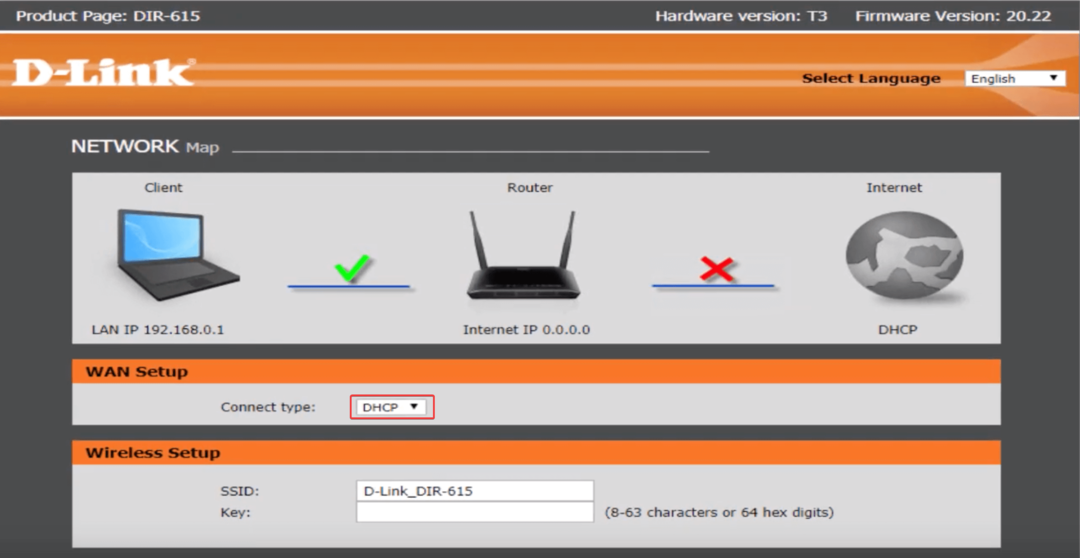
- بعد إعداد الاتصال، انتقل إلى الإعدادات اللاسلكية، وقم بإعداد SSID لنقطة الوصول الخاصة بك، وقم بإعداد بروتوكول الأمان وكلمة مرور قوية.
- وفي النهاية قم بحفظ الإعدادات. سيتم إعادة تشغيل جهاز التوجيه، وستكون قادرًا على استخدام نقطة الوصول اللاسلكية مع أجهزتك.
تعتمد جميع القوائم والإعدادات على طراز جهاز التوجيه الخاص بك والشركة المصنعة. بعضها أبسط والبعض الآخر لديه إعدادات أكثر تعقيدًا. تحتوي بعض أجهزة التوجيه أيضًا على قسم Access Point بدلاً من ضبط وضع Repeater.
ومع ذلك، فإن الإجراء الأساسي هو نفسه بالنسبة لجميع أجهزة التوجيه. يعتمد عدد اتصالات الإنترنت أو الأجهزة المتصلة على عدد قنوات جهاز التوجيه والتكنولوجيا التي تدعمها وعرض النطاق الترددي المتاح.
إذا تعثرت يتعارض مع نقطة وصول جهاز التوجيهسيساعدك هذا الدليل على إصلاح المشكلة بسرعة.
من المفترض أن يوفر استخدام جهاز توجيه ثانٍ كنقطة وصول المزيد من الاتصالات اللاسلكية الممكنة والمزيد من الشبكات اللاسلكية إذا كنت ترغب في ذلك.
يمكنك حتى استخدام جهاز كمبيوتر كموسع لاسلكي، لكنه لن يكون بنفس كفاءة جهاز التوجيه.
نأمل أن تكون قد تمكنت الآن من تحويل جهاز التوجيه الخاص بك إلى نقطة وصول ويمكنك توصيل جميع أجهزتك لاسلكيًا بالإنترنت.
إذا كان لديك أي أسئلة، فلا تتردد في مراسلتنا في قسم التعليقات أدناه.

![كيفية إعداد VPN على مودم Arris [الدليل الكامل]](/f/46a25bd4d6e0cda6145e3e563731f6fb.jpg?width=300&height=460)
